Как автоматически менять обои на iPhone по расписанию
Siri яблоко Iphone Герой Сири ярлыки / / March 04, 2021
Последнее обновление

Сторонние приложения, такие как 24 часа обои упростите настройку фона вашего Mac по расписанию. Теперь вы можете автоматически менять обои на iPhone в течение дня, благодаря новым инструментам в iOS 14.3. Процесс настройки далеко не так прост, как должен быть. И все же теперь намного лучше, чем было раньше. В этой статье вы узнаете, как настроить использование изображений из фотопленки, фотоальбома или онлайн-ресурсов для создания постоянно меняющегося фона с помощью приложения Apple Shortcuts на мобильном устройстве.
Автоматическая смена обоев на iPhone: требования
Прежде чем начать, убедитесь, что на вашем iPhone установлена iOS 14.3 или более поздняя версия. Чтобы обновить свой смартфон:
- Нажмите Приложение настроек.
- выбирать Общий.
- Выбирать Обновление программного обеспечения.
Убедитесь, что ваш iPhone использует iOS 14.3 или новее. В противном случае коснитесь Скачать и установить обновлять.
После того, как вы обновили свой iPhone, вам нужно выполнить еще один последний шаг:
- Нажмите Приложение настроек.
- выбирать Ярлыки.
- Включить Разрешить ненадежные ярлыки в разделе "Совместная безопасность".
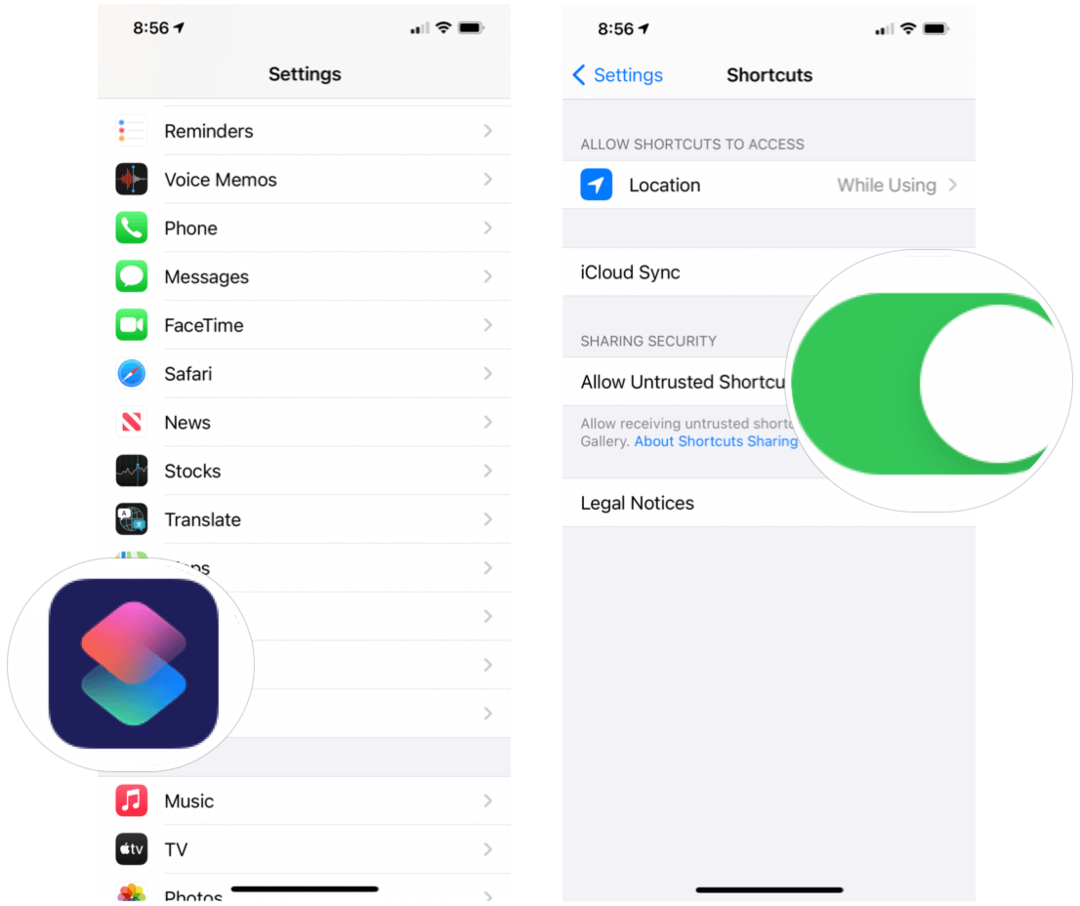
Теперь вы можете начать процесс автоматической смены обоев на iPhone по расписанию.
Автоматическая смена обоев на iPhone: ярлыки, которые стоит попробовать
Apple Приложение "Ярлыки" позволяет выполнять повседневные задачи (или ряд функций) на iPhone с помощью голоса, простого касания или автоматически. Приложение, предназначенное как для начинающих, так и для опытных создателей рабочих процессов, содержит множество заранее подготовленных ярлыков. Сторонние организации также создают ярлыки, и на этом мы сосредоточимся здесь.
Чтобы изменить свой обои для iPhone автоматически, рассмотрите любой из следующих ярлыков. Чтобы начать работу с каждым из них, вы должны нажать на имя (я) ярлыка ниже прямо со своего iPhone, затем выбрать «Разрешить ненадежный ярлык». Каждый ярлык позволяет вам установить фон для домашнего экрана, экрана блокировки или того и другого.
Случайные обои
Используя этот ярлык, ваш iPhone выберет случайное изображение из ваших приложений «Фото». Для начала вы должны сначала создать новый альбом под названием «Обои» в приложении «Фото», а затем добавить изображения, которые вы хотите использовать в качестве обоев.
- Нажмите на Приложение "Фотографии" на вашем iPhone.
- выбирать Альбомы внизу приложения.
- Выбирать + вверху слева.
- выбирать Новый альбом.
- Назовите альбом Обои на стену.
- Добавлять изображений в альбом обоев.
Как только это будет сделано, нажмите на следующем ярлыке на своем iPhone и следуйте инструкциям:
- Случайные обои
Случайное недавнее изображение
С помощью этого ярлыка ваш iPhone выбирает одну из 50 ваших последних фотографий и использует ее в качестве фона. Ярлык не так удобен, как приведенный выше, но все же работает.
- Случайное недавнее изображение
Случайный недавний портрет
Вы можете использовать следующий ярлык, чтобы выбрать только изображения, сделанные в портретном режиме на iPhone.
- Случайный недавний портрет
Давай автоматически
Три приведенных выше ярлыка делают свою работу. Однако вы также должны создать ярлык автоматизации, чтобы эти ярлыки могли работать без какого-либо пользовательского ввода. После создания этот ярлык изменит ваш домашний экран / экран блокировки в соответствии с вашими правилами расписания. Например, вы можете настроить смену обоев каждый день в 13:00. и 15:00. ежедневно, или восхода и захода солнца. Тебе решать!
Чтобы создать ярлык автоматизации:
- Нажмите Приложение "Ярлыки" на вашем iPhone.
- Выбрать Вкладка "Автоматизация".
- Выберите + кнопка вверху справа.
- Кран Создать личную автоматизацию.
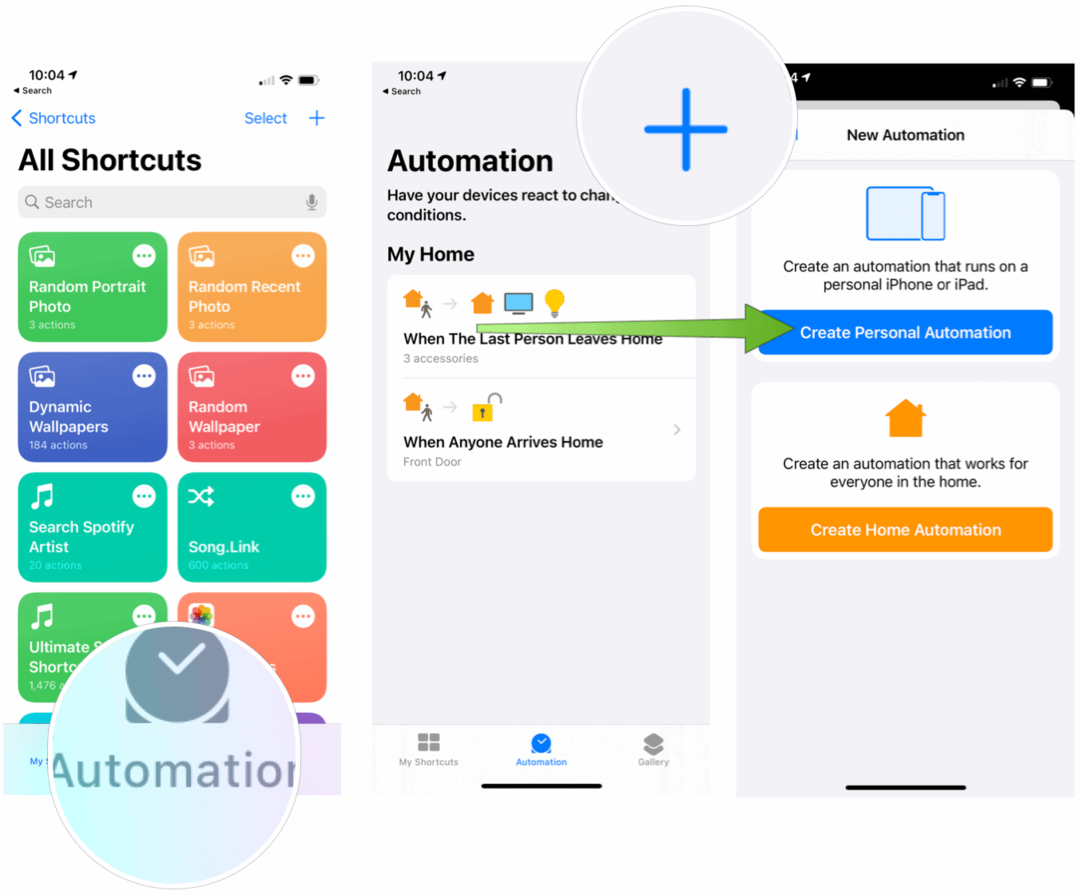
Следующий:
- Выбирать Время суток.
- выбирать Восход, закат или время суток. С помощью функции «Восход» и «закат» вы также можете настроить время за несколько минут до или после, в зависимости от ваших предпочтений.
- Кран Следующий.
- выбирать Добавить действие.
- Тип Запустить ярлык в поле поиска, затем выберите команду «Выполнить».
- Нажмите на слово Ярлык, и выберите один из ярлыков, которые вы добавили выше.
- выбирать Следующий.
- Выключить Спросите перед бегом.
- Выбирать Выполнено.
Выполнив описанные выше действия, вы приказали своему iPhone запускать ярлык в определенное время суток. В этом случае обои на вашем iPhone будут автоматически изменены. Повторите шаги 1–9 в разное время дня.
Еще одно решение
Создатели 24 Hour Wallpaper for Mac, Jetson Creative, воссоздали некоторые из самых популярных фонов Mac для iPhone и iPad. При этом теперь вы можете использовать их для автоматической настройки в зависимости от времени суток. В шаги вовлечены не самые легкие, но вы можете поблагодарить Apple за текущие ограничения. Как правило, эти шаги требуют, чтобы вы добавили группу изображений в ваш iCloud Drive, а затем привяжите каждое изображение к времени дня в приложении «Ярлыки».
Jetson Creative справедливо отмечает, что на выполнение шагов требуется около 15-20 минут. В конце концов, у вас есть фантастический набор изображений, которые слегка корректируются в зависимости от времени суток в вашем регионе.
На момент написания этой статьи Jetson Creative включает бесплатные пакеты изображений с изображениями Earth, Big Sur, Долина монументов, очень большой массив, национальный заповедник Мохаве, Нью-Йорк, Сан-Франциско и Лос Анхелес. Компания также преобразовала несколько встроенных фонов Apple Mac для использования на iPhone и iPad, включая Big Sur, Catalina, Mojave и Solar Gradients.
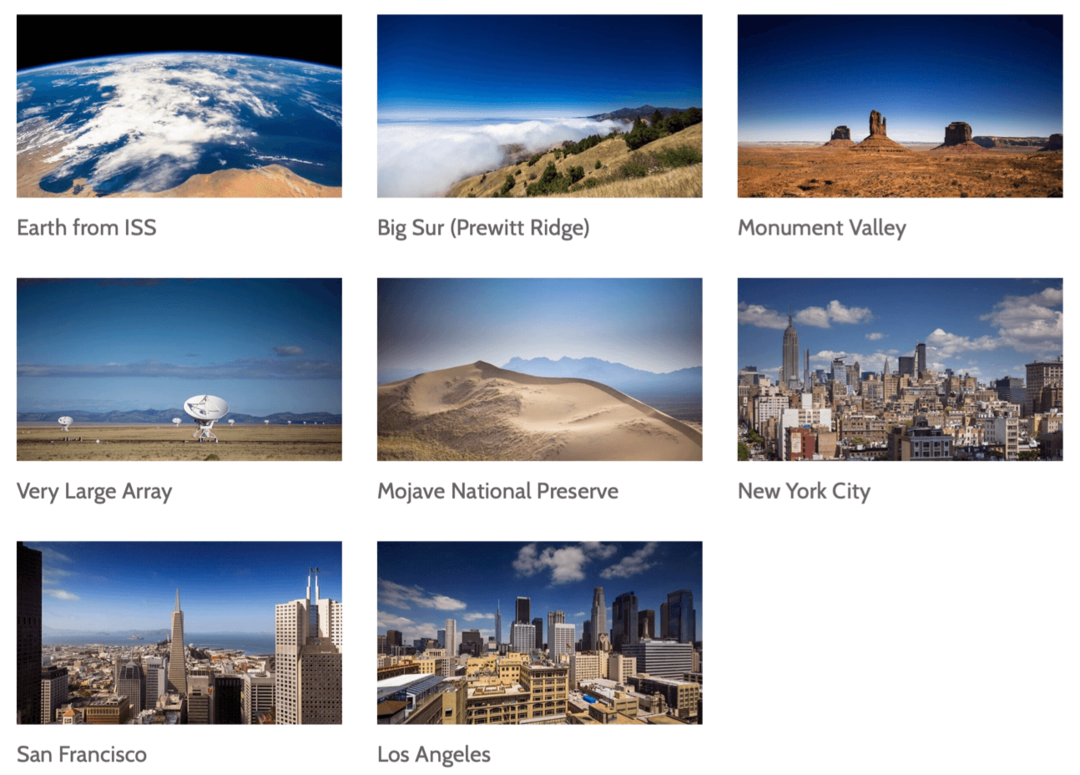
Автоматическая смена обоев на iPhone: взгляд в будущее
Будем надеяться, что следующие версии iOS и iPadOS будет включать улучшенные инструменты для автоматической смены обоев. На данный момент вы можете сделать это с помощью приложения «Ярлыки» на обоих устройствах. Да, это займет немного больше времени, но оно того стоит.
